Top 6 Slow Motion Video Maker om film te vertragen
Misschien zijn er video's van jou die je wilt benadrukken door deze te vertragen. Slow motion-clips zijn niet alleen gemaakt om de duur van de inhoud te vertragen en te verlengen. Meestal gebeurt dit in slow motion, waarbij de video-eigenaren de betekenis van hun vastgelegde momenten kunnen laten zien. Het kan zijn om de mooiste reactie van een vrouw weer te geven tijdens een huwelijksaanzoek, een scenario van overwinning, of om te focussen op het meest onvergetelijke moment dat uitgelicht moet worden. Daarom is het hebben van een voortreffelijke slow motion videomaker en redacteur is een must. Het is maar goed dat je dit artikel hebt geschreven, want je staat op het punt bekend te raken met video-editors voor dergelijke zaken. Maak je klaar, want we zullen hun zegeningen en vloeken en hun uitstekende eigenschappen onthullen, zodat je snel kunt beslissen welke de perfecte keuze voor jou is. Dus, zonder verder adieu, laten we beginnen met deze aanbevelingen.
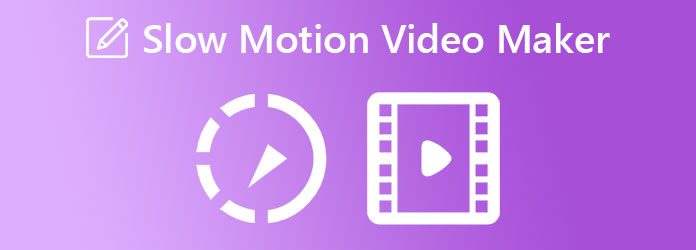
Videoconverter Ultieme is een alles-in-één slow-motion video-editorsoftware die gratis kan worden gedownload op pc's en Mac en geschikt is voor gebruikers van alle niveaus. Dit betekent dat zelfs als het de eerste keer is dat u videobewerking probeert, u niet zult aarzelen om het te gebruiken, omdat het een eenvoudige interface heeft. De slow motion-functie is slechts een onderdeel van de fantastische videosnelheidsregelaar waarmee video's worden vertraagd tot 0,125x en omgekeerd. Bovendien biedt het een overvloed aan instellingen die uw video's in superieure kwaliteit zullen veranderen, zelfs nadat ze een slow-motion-effect hebben ondergaan. Met deze tool kunt u ook de audio van uw video optimaliseren, waarbij u het kanaal, de bitrate, de samplefrequentie, de encoder en het formaat kunt aanpassen. Op deze manier kun je nog steeds bepalen hoe je video eruit zal zien; geluid na het vertragen.
Wat het nog opmerkelijker maakt, is dat het de functie Movie Maker heeft, waarmee je al je slow-mo-video's in één clip kunt compileren. Het is dus geen wonder dat deze video-editor die slow motion kan gebruiken bovenaan de ranglijst staat, maar om je nog meer te overtuigen, lees de onderstaande informatie.
Functies
Hoe Video Converter Ultimate te gebruiken bij het vertragen van video
Installeer de software op uw computer en open deze. Zodra u de hoofdinterface bereikt, gaat u naar de bijbehorende Gereedschapskist functie en klik erop Videosnelheidsregelaar hulpmiddel. Ga vervolgens verder met het uploaden van de video die je moet vertragen.
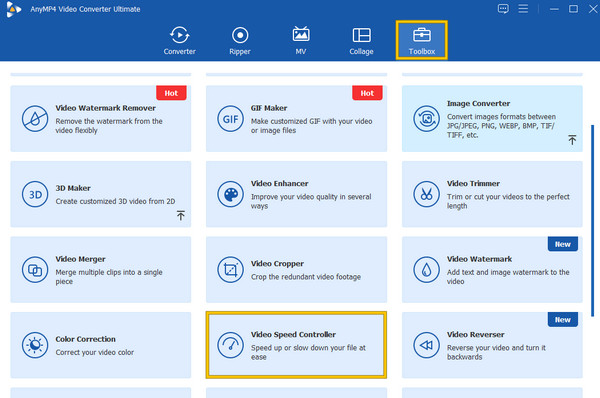
Nadat u uw video heeft geüpload naar deze slow-motion video-editor, kunt u beginnen met uw taak. Beweeg over de snelheidsregelaars onder de Voorbeeld sectie en selecteer de 0,125X optie voor een slow-mo-effect. Als u vervolgens de presets wilt zien, drukt u op Koggle pictogram, zoals te zien in de afbeelding. Ga anders door naar de volgende stap.
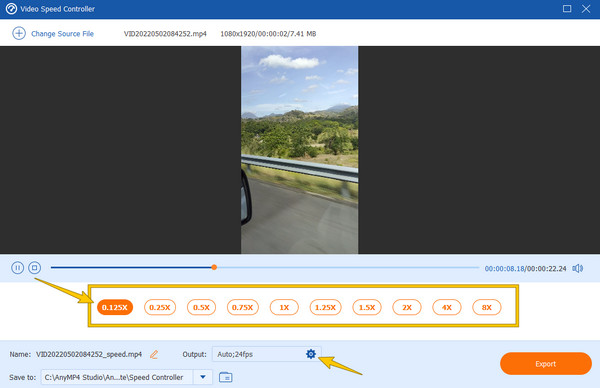
Klik nu op de vervolgkeuzepijl van het Opslaan in sectie als u uw uitvoerbestemming wilt aanpassen. Zo niet, druk dan op de Exporteren pictogram om de wijzigingen toe te passen.
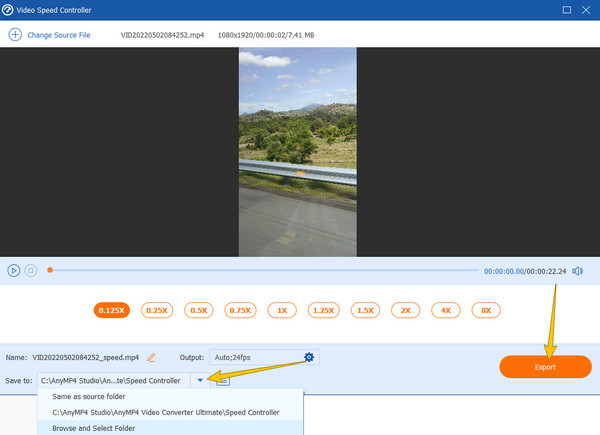
Heb jij al gehoord van Adobe Premiere Pro? Welnu, deze software is een van de populairste videobewerkingssoftware in deze branche, en daarom geven veel professionele gebruikers er de voorkeur aan. Een andere reden voor zijn populariteit naast het merk is de uitgebreide lijst met functies die het biedt. Het biedt gebruikers tools zoals automatische kleurcorrector, vergelijkingsweergave, talloze afbeeldingen, sjablonen en meer. En als slow-motion video-editor voor Mac en Windows heeft dat te maken met de flexibiliteit ervan. Ondertussen kunt u met Premier Pro uw video vertragen door handmatig de gewenste snelheid in te voeren.
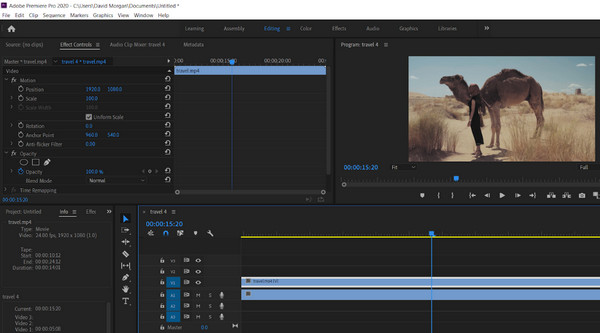
Pluspunten:
Nadelen:
Als je een semi-professioneel videobewerkingsprogramma wilt, dan zou je Pinnacle Studio moeten zien. Net als de vorige blijft Pinnacle Studio niet achter als het gaat om het bieden van talrijke functies. In feite voegt deze slow-motion video-editor voor Windows een functie voor aanpassing aan de duur toe die u tijd kan besparen bij het vertragen van de snelheid van uw video.
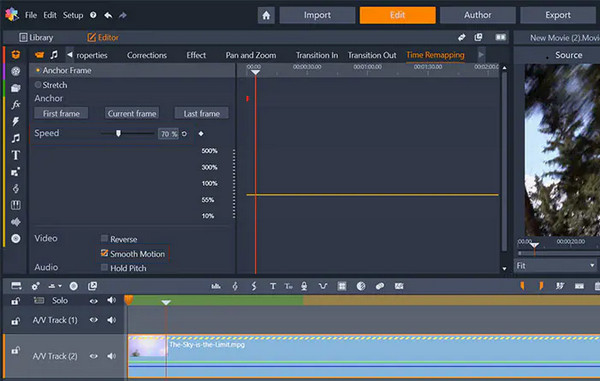
Pluspunten:
Nadelen:
Videoshop is een van de beste videobewerkingsapps voor Android. Het is een bewerkingsapp die boordevol functies zit, waaronder die om slow motion-effecten op een video toe te passen. Met deze Android-videobewerkingsapp voor slow motion kun je een deel van de video kiezen waarop je het slow-motion-effect wilt toepassen.
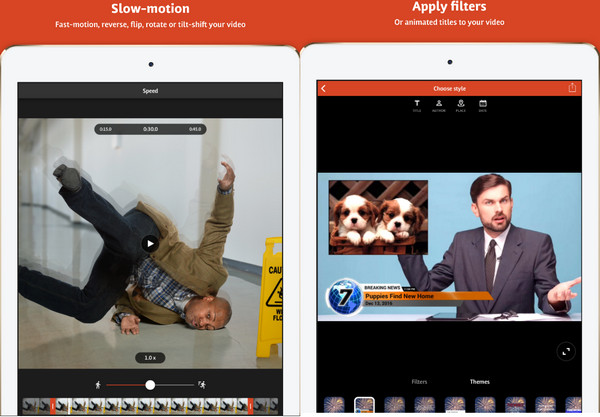
Pluspunten:
Nadelen:
Als je op zoek bent naar een app waarmee je een video kunt opnemen en bewerken, dan verdient SloPro je aandacht. Het is een veelzijdige app voor videobewerking die je kunt aanschaffen op Android en iOS. Met zijn vermogen om vertraag video's op de iPhone en Android kunt u met SloPro een video afspelen op de door u gewenste snelheid en deze tegelijkertijd terugbrengen naar de normale snelheid.
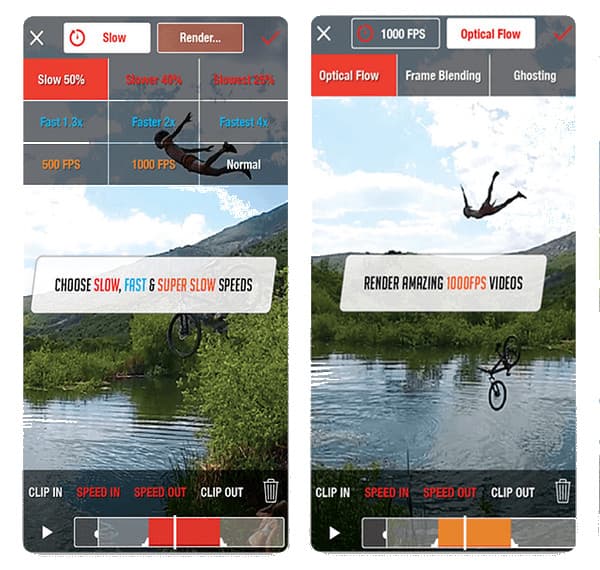
Pluspunten:
Nadelen:
Een andere eenvoudige maar krachtige app voor videobewerking die je niet mag missen is deze Slow Motion Video Maker-app. Zoals je aan de naam kunt zien, is deze app speciaal ontwikkeld om slow-mo-video's te maken. Het biedt een slow motion-weergave tot 1,2x. Bovendien kunt u deze app gratis gebruiken.
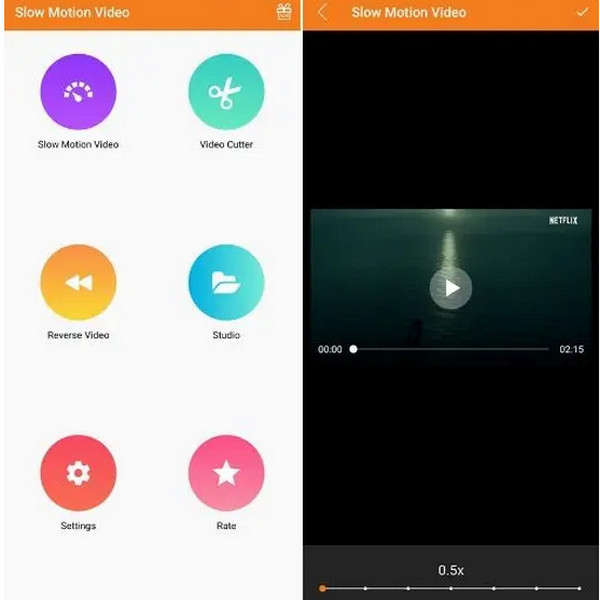
Pluspunten:
Nadelen:
Waarom werd de videokwaliteit slecht nadat deze was vertraagd?
Het vertragen van een video kan de kwaliteit beïnvloeden, omdat de snelheid hierdoor verandert. Daarom kunt u een video-editor gebruiken vertragen en daarna de kwaliteit verbeteren.
Waarom kan ik de slow-motionfunctie niet vinden in mijn app?/span>
Sommige bewerkingsapps gebruiken de term slow-motion niet voor deze functie. Probeer te zoeken naar de slak- of schildpadpictogrammen voor de andere termen.
Kan ik rechtstreeks een slow-motionvideo opnemen op mijn iPhone?
Ja. iPhones hebben een slo-mo-functie op de camerarol waarmee je slow-motionvideo's kunt opnemen.
Met de slow-motion video-apps die in dit bericht worden gepresenteerd, kun je nu op elk gewenst moment effectief slow-motionvideo's maken. Stel dat je je videobewerkingsvaardigheden naar een hoger niveau wilt tillen. In dat geval, Videoconverter Ultieme is de perfecte keuze vanwege de geavanceerde en krachtige tools en technologieën. Tot slot kunt u gerust een bericht achterlaten als u vragen of opmerkingen heeft.
Meer lezen
Maak een Slow Motion-video op Android met de drie beste manieren
Wilt u de snelheid van uw video's verkennen en wijzigen met uw handset? Dan zou je deze drie manieren op Android moeten zien om de video te vertragen.
Creëer een perfect verhaal door je video op Snapchat te vertragen
Wil je weten hoe je een video op Snapchat kunt vertragen? We hebben alle aanwijzingen om uw taak gemakkelijk uit te voeren. Klik gewoon op dit artikel en begin met leren.
Een time-lapse-video maken op Windows, iOS en Android
Wil je weten hoe je vandaag een time-lapse video maakt met de beste videomakers? Begrijp hun uitgebreide stappen bij het snel maken van de video.
5 verbazingwekkende manieren om de videosnelheid op alle platforms te veranderen
Hoe verander ik de snelheid van een video online, op een computer en iPhone? Wij staan voor u klaar als u ons alleen de beste tools laat zien die in dit artikel worden beschreven.